 Software-Tutorial
Software-Tutorial
 mobile Applikation
mobile Applikation
 So setzen Sie die Einstellungen in der Coolan-Software zurück
So setzen Sie die Einstellungen in der Coolan-Software zurück
So setzen Sie die Einstellungen in der Coolan-Software zurück
PHP-Editor Zimo führt Sie in die Methode zum Zurücksetzen der Einstellungen der Kuan-Software ein. Im täglichen Gebrauch müssen wir manchmal einige persönliche Einstellungen löschen oder die Standardeinstellungen der Software wiederherstellen. Das Zurücksetzen der Einstellungen ist eine einfache und effektive Methode, die uns dabei helfen kann, einige Probleme bei der Verwendung der Software zu lösen und den ursprünglichen Zustand der Software wiederherzustellen. Als Nächstes erfahren Sie, wie Sie die Einstellungen in der Coolan-Software zurücksetzen.
Öffnen Sie zunächst die „Couan“-App auf Ihrem Telefon. Klicken Sie nach der Eingabe auf „Ich“ in der unteren rechten Ecke der Seite, um die persönliche Seite aufzurufen, und klicken Sie dann auf das Sechseck-Symbol in der oberen rechten Ecke, um die Einstellungen zu öffnen.
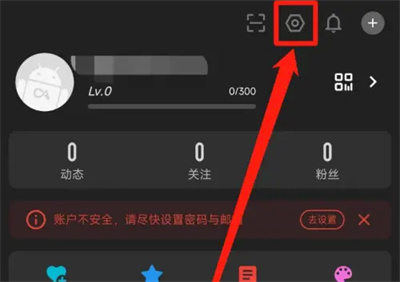
2. Sie gelangen dann zur Einstellungsseite, suchen nach „Cache-Reinigung“ und klicken zum Aufrufen darauf.
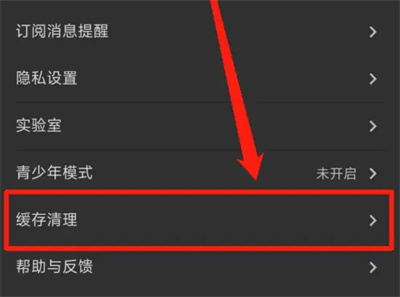
3. Nachdem Sie die Cache-Reinigungsseite aufgerufen haben, wird „Einstellungen zurücksetzen“ angezeigt. Klicken Sie auf dieses Element, um es auszuwählen.
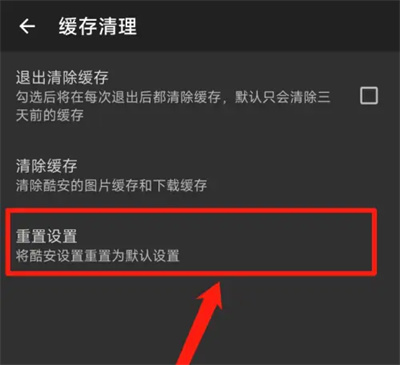
4. Auf der letzten Seite erscheint ein Abfragefenster, in dem Sie auf die Schaltfläche „OK“ klicken, um die lokalen und Cloud-Einstellungen zurückzusetzen.
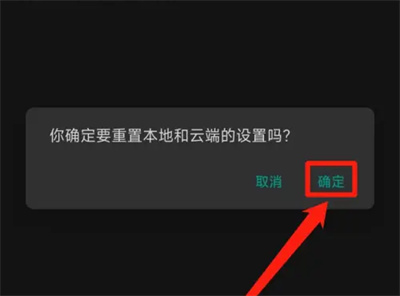
Das obige ist der detaillierte Inhalt vonSo setzen Sie die Einstellungen in der Coolan-Software zurück. Für weitere Informationen folgen Sie bitte anderen verwandten Artikeln auf der PHP chinesischen Website!

Heiße KI -Werkzeuge

Undresser.AI Undress
KI-gestützte App zum Erstellen realistischer Aktfotos

AI Clothes Remover
Online-KI-Tool zum Entfernen von Kleidung aus Fotos.

Undress AI Tool
Ausziehbilder kostenlos

Clothoff.io
KI-Kleiderentferner

Video Face Swap
Tauschen Sie Gesichter in jedem Video mühelos mit unserem völlig kostenlosen KI-Gesichtstausch-Tool aus!

Heißer Artikel

Heiße Werkzeuge

Notepad++7.3.1
Einfach zu bedienender und kostenloser Code-Editor

SublimeText3 chinesische Version
Chinesische Version, sehr einfach zu bedienen

Senden Sie Studio 13.0.1
Leistungsstarke integrierte PHP-Entwicklungsumgebung

Dreamweaver CS6
Visuelle Webentwicklungstools

SublimeText3 Mac-Version
Codebearbeitungssoftware auf Gottesniveau (SublimeText3)

Heiße Themen
 1393
1393
 52
52
 1205
1205
 24
24
 PHP-Formularverarbeitung: Formular-Reset und Datenlöschung
Aug 07, 2023 pm 03:05 PM
PHP-Formularverarbeitung: Formular-Reset und Datenlöschung
Aug 07, 2023 pm 03:05 PM
PHP-Formularverarbeitung: Zurücksetzen des Formulars und Löschen von Daten. In der Webentwicklung sind Formulare ein sehr wichtiger Bestandteil und werden zum Sammeln der von Benutzern eingegebenen Daten verwendet. Nachdem der Benutzer das Formular abgeschickt hat, verarbeiten wir normalerweise die Formulardaten und führen einige notwendige Vorgänge durch. In der tatsächlichen Entwicklung stoßen wir jedoch häufig auf Situationen, in denen wir das Formular zurücksetzen oder die Formulardaten löschen müssen. In diesem Artikel wird die Verwendung von PHP zum Implementieren von Funktionen zum Zurücksetzen von Formularen und zum Löschen von Daten vorgestellt und entsprechende Codebeispiele bereitgestellt. Formular-Reset Zunächst müssen wir das Konzept des Formular-Resets verstehen. wenn Benutzer
 WLAN-Anrufe funktionieren auf dem iPhone nicht: Fix
Jun 03, 2024 am 11:16 AM
WLAN-Anrufe funktionieren auf dem iPhone nicht: Fix
Jun 03, 2024 am 11:16 AM
WLAN-Anrufe lassen sich auf dem iPhone nicht aktivieren? Die Anrufqualität wird verbessert und Sie können auch von entfernten Standorten aus kommunizieren, an denen die Mobilfunknetze nicht so stark sind. Wi-Fi Calling verbessert auch die Qualität von Standardanrufen und Videoanrufen. Wenn Sie also auf Ihrem Telefon keine WLAN-Anrufe nutzen können, können Ihnen diese Lösungen möglicherweise bei der Behebung des Problems helfen. Fix 1 – Wi-Fi-Anrufe manuell aktivieren Sie müssen die Wi-Fi-Anruffunktion in Ihren iPhone-Einstellungen aktivieren. Schritt 1 – Dazu müssen Sie die Einstellungen öffnen. Schritt 2 – Als nächstes scrollen Sie einfach nach unten, um die „Telefon“-Einstellungen zu finden und zu öffnen. Schritt 3 – Scrollen Sie in den Telefoneinstellungen nach unten und öffnen Sie die Einstellung „Wi-Fi Calling“. Schritt 4 – Ändern Sie auf der Seite „Wi-Fi-Anrufe“ „Dieses iPhone
 Wie setze ich empfohlene Inhalte auf TikTok zurück? Wie richtet man den empfohlenen Inhalt ein?
Mar 27, 2024 pm 07:30 PM
Wie setze ich empfohlene Inhalte auf TikTok zurück? Wie richtet man den empfohlenen Inhalt ein?
Mar 27, 2024 pm 07:30 PM
Douyin, die weltweit beliebteste Plattform für Kurzvideos, ermöglicht es jedem, zum Schöpfer zu werden und jeden Moment seines Lebens zu teilen. Manchmal sind wir der von Douyin empfohlenen Inhalte überdrüssig und hoffen, die empfohlenen Inhalte zurücksetzen zu können, damit die Plattform die für uns passenderen Inhalte neu bewerten und veröffentlichen kann. Wie setzt Douyin die empfohlenen Inhalte zurück? In diesem Artikel wird diese Frage ausführlich beantwortet. 1. Wie kann ich empfohlene Inhalte auf Douyin zurücksetzen? Douyin gibt personalisierte Empfehlungen basierend auf Daten wie dem Anzeigeverlauf, dem interaktiven Verhalten und den Interessenpräferenzen der Benutzer. Derzeit bietet die Douyin-Plattform nicht direkt die Möglichkeit, empfohlene Inhalte zurückzusetzen. Es gibt jedoch einige Methoden, mit denen Benutzer versuchen können, empfohlene Inhalte zurückzusetzen, z. B. das Löschen ihres Anzeigeverlaufs, das Entfolgen von Inhaltserstellern, an denen sie nicht interessiert sind, und die Diversifizierung ihrer Anzeigeinhalte, um ihre Empfehlungen zu ändern.
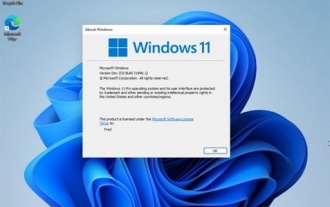 So lösen Sie das Win11-Reset-Problem
Jan 05, 2024 am 09:24 AM
So lösen Sie das Win11-Reset-Problem
Jan 05, 2024 am 09:24 AM
Nach dem Start von win11 haben viele Benutzer es direkt aktualisiert. Nach dem Update kam es jedoch zu vielen Benutzern, die nicht wussten, wie sie das Problem lösen können. Kommen Sie und sehen Sie, wie es funktioniert . So beheben Sie den Win11-Reset-Fehler: 1. Klicken Sie zunächst unten links auf „Start“, dann auf „Einstellungen“ und wählen Sie dann „Update und Sicherheit“. 2. Klicken Sie links auf die Schaltfläche „Wiederherstellung“ und dann unter der Option „Diesen PC zurücksetzen“ auf „Start“. 3. Anschließend können Sie eine Option auswählen. 4. Warten Sie abschließend auf die Installation des Win11-Systems, um das Problem zu lösen. 5. Benutzer können das Win11-System auch direkt von dieser Website herunterladen, um das Problem zu lösen.
 Was soll ich tun, wenn der Win10-Reset bei 100 % hängen bleibt und nicht reagiert?
Jan 07, 2024 pm 04:13 PM
Was soll ich tun, wenn der Win10-Reset bei 100 % hängen bleibt und nicht reagiert?
Jan 07, 2024 pm 04:13 PM
Wenn wir unser Win10-System zurücksetzen möchten, um einige Probleme und Fehler zu beheben, wissen viele Freunde nicht, wie sie das Problem lösen können, dass sie bei 100 % hängen bleiben und während des Rücksetzvorgangs nicht reagieren. Dann vermutet der Redakteur, dass es daran liegen könnte, dass nach dem Zurücksetzen unseres Computers noch einige Dateien kompiliert werden müssen. Normalerweise dauert das Zurücksetzen des Systems 3-4 Stunden, also warten Sie einfach geduldig. Schauen wir uns an, was der Herausgeber zu den detaillierten Schritten gesagt hat. Was ist zu tun, wenn das Win10-Reset bei 100 % hängen bleibt und nicht reagiert? Methode 1: 1. Drücken Sie den Ein-/Ausschalter direkt auf der Hello-Oberfläche, die feststeckt, um herunterzufahren. 2 . Oder drücken Sie die Neustart-Taste, um neu zu starten, und drücken Sie Strg+Umschalt+F33, wenn Iogo beim Start angezeigt wird. Es besteht eine hohe Wahrscheinlichkeit, dass Sie eingeben können
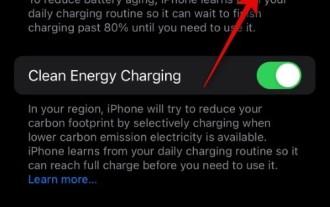 Lädt Ihr iPhone zu weniger als 80 %? So beheben Sie das Problem
Oct 20, 2023 am 11:33 AM
Lädt Ihr iPhone zu weniger als 80 %? So beheben Sie das Problem
Oct 20, 2023 am 11:33 AM
Sie haben vielleicht bemerkt, dass Ihr iPhone manchmal nie mehr als 80 % der Ladung erreicht, egal wie lange Sie es angeschlossen lassen. Die offensichtliche Schlussfolgerung könnte ein Software- oder Batteriefehler sein. Tatsächlich könnte dies aber auch an Funktionen in iOS liegen. Im Gegensatz zu anderen Teilen Ihres iPhones kann der Akku mit der Zeit an Kapazität verlieren. Daher werden diese Funktionen als Vorsichtsmaßnahme implementiert, um eine schnelle Verschlechterung der Stromversorgung zu verhindern. Was aber, wenn Sie diese Funktion deaktiviert haben und Ihr iPhone immer noch nicht über 80 % Akku verfügt? In diesem Fall können Sie die unten aufgeführten Korrekturen ausprobieren, um das Problem auf Ihrem iPhone zu beheben. Lädt Ihr iPhone zu weniger als 80 %? Hier erfahren Sie, wie Sie das Problem beheben können
 Erfahren Sie, wie Sie häufige iPhone-Probleme diagnostizieren
Dec 03, 2023 am 08:15 AM
Erfahren Sie, wie Sie häufige iPhone-Probleme diagnostizieren
Dec 03, 2023 am 08:15 AM
Das iPhone ist für seine leistungsstarke Leistung und seine vielseitigen Funktionen bekannt und ist nicht immun gegen gelegentliche Probleme oder technische Schwierigkeiten, ein häufiges Merkmal komplexer elektronischer Geräte. iPhone-Probleme können frustrierend sein, aber normalerweise ist kein Alarm erforderlich. In diesem umfassenden Leitfaden möchten wir einige der am häufigsten auftretenden Herausforderungen im Zusammenhang mit der iPhone-Nutzung entmystifizieren. Unser Schritt-für-Schritt-Ansatz soll Ihnen bei der Lösung dieser häufigen Probleme helfen und praktische Lösungen und Tipps zur Fehlerbehebung bieten, damit Ihre Geräte wieder einwandfrei funktionieren. Unabhängig davon, ob Sie mit einer Störung oder einem komplexeren Problem konfrontiert sind, kann Ihnen dieser Artikel dabei helfen, diese effektiv zu beheben. Allgemeine Tipps zur Fehlerbehebung Bevor wir uns mit den spezifischen Schritten zur Fehlerbehebung befassen, finden Sie hier einige hilfreiche Tipps
 So lösen Sie das Problem, dass der Win10-Reset bei 1 % hängen bleibt
Dec 25, 2023 pm 05:49 PM
So lösen Sie das Problem, dass der Win10-Reset bei 1 % hängen bleibt
Dec 25, 2023 pm 05:49 PM
Wenn wir Computer mit dem Betriebssystem Win10 verwenden, kann es manchmal vorkommen, dass wir unsere Computer zurücksetzen, um einige Probleme zu lösen. Wenn also der Win10-Reset bei 1 % hängen bleibt und während dieses Vorgangs nicht reagiert, wissen viele Freunde nicht, wie sie das Problem lösen können. Der Herausgeber ist der Meinung, dass wir zunächst prüfen können, ob unsere Netzwerksituation normal ist, und dann andere Situationen ausschließen können. Was tun, wenn der Win10-Reset bei 1 % hängen bleibt und nicht reagiert: 1. In diesem Fall sichern Sie Ihr Laufwerk C. 2. Es wird empfohlen, C direkt zu formatieren und dann neu zu installieren. 3. Nach dem Zurücksetzen das Laufwerk C Es werden mehr als 10 GB alte Dateien vorhanden sein. 4 Wenn Sie das Laufwerk C nicht formatieren möchten, warten Sie einfach geduldig. Lösung zum Zurücksetzen von Win10: 1. Öffnen Sie das Win10-Startmenü und wählen Sie Einstellungen. 2. Maus



